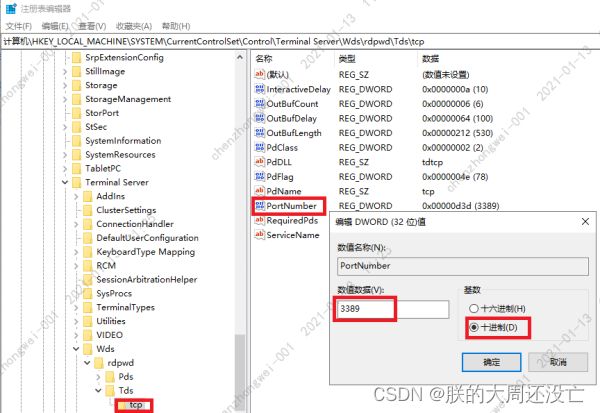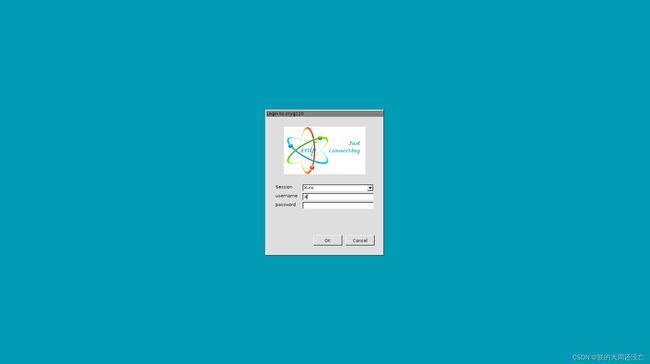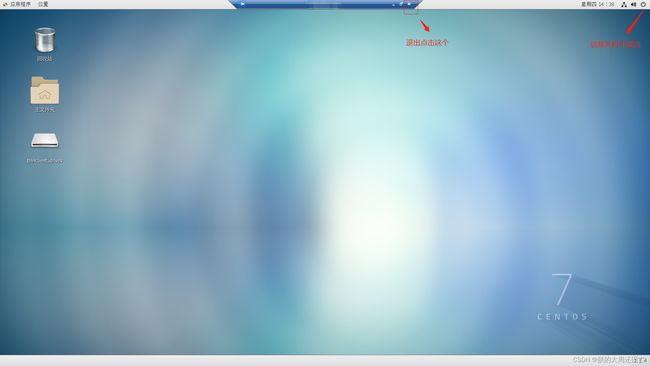Centos7使用xrdp进行远程桌面访问
目录
1.xrdp安装配置
2.端口使用说明3389 远程默认端口
3.windows 远程连接centos配置
一、修改方法:
二、修改后的访问方法
三、退出远程桌面
1.xrdp安装配置
- 安装
$ sudo yum install xrdp
$ sudo yum install tigervnc
$ sudo yum install tigervnc-server
- 设置密码,注意,最好设置 vncpassword 和 当前用户的 Linux 登陆密码一致。
$ vncpasswd # 设置当前用户的 vnc 密码,如果要设置用户 peter 的 vnc 登陆密码,则先 $ su - peter 切换用户,再使用 $ vncpasswd
- 关闭 selinux
打开 /etc/selinux/config, 设置
- 打开防火墙 3389 端口
$ sudo firewall-cmd --permanent --zone=public --add-port=3389/tcp
$ sudo firewall-cmd --reload
- 启动 xrdp,并设为开机启动
$ sudo systemctl start xrdp
$ sudo systemctl enable xrdp
- 查看状态
$ sudo systemctl status xrdp
- 对 CentOS7,因为默认的 openssl 不支持 TLSv1.3,所以要修改 xrdp 的默认 ssl 协议,取消 TLSv1.3
打开 /etc/xrdp/xrdp.ini,修改
; set SSL protocols
; can be comma separated list of 'SSLv3', 'TLSv1', 'TLSv1.1', 'TLSv1.2', 'TLSv1.3'
ssl_protocols=TLSv1, TLSv1.1, TLSv1.2
附安装命令集
rpm -qa|grep epel
yum install epel-release
yum install xrdp
yum install tigervnc-server
#配置root xrdp远程密码
vncpasswd root
systemctl start xrdp
systemctl enable xrdp
#添加用户远程连接
useradd ycyy
passwd ycyyps
vncpasswd ycyy #这里新用户需要多设置一次
#配置文件查看编辑
vi /etc/sysconfig/vncservers
2.端口使用说明3389 远程默认端口
远程默认端口可以基于安全性考虑进行修改,修改后windows客户端则需要保持一致
3.windows 远程连接centos配置
远程桌面访问
如果日常工作中必须使用“远程桌面”的话,可修改RDP协议默认服务端口3389,将它改成非标准端口,如5389,这样就可以防止被攻击了。
一、修改方法:
按win+R ,录入regedit 点击“确定”,进入注册表
通过注册表的修改,要修改两处PortNumber。
[外链图片转存失败,源站可能有防盗链机制,建议将图片保存下来直接上传(img-MfjDZPvK-1654776104236)(https://blog.nxhz1688.com/wp-content/uploads/2022/01/2022011306323935.png “Centos7使用xrdp进行远程桌面访问”)]
1、修改一
按下列路径找到PortNumber:
HKEY_LOCAL_MACHINE/System/CurrectControlSet/Control/Termmal Server/WDS/RDPWD/TDS/TCP
点击右侧的“PortNumber”,再点击 “十进制”,将3389修改为5389
点击确定,修改完毕。
2、修改二
同理,按下列路径找到PortNumber:
HKEY_LOCAL_MACHINE/System/CurrectControlSet/Control/Termmal Server/WDS/WinStations/RDP-TCP
点击右侧的“PortNumber”,再点击 “十进制”,将3389修改为-5389
这样就完成了默认端口的修改工作。
二、修改后的访问方法
按win+R ,录入mstsc,点击“确定”,在被访问机器IP后面录入“:5389”,注意5389前的冒号是半角的,就可以象之前那样进行操作了。
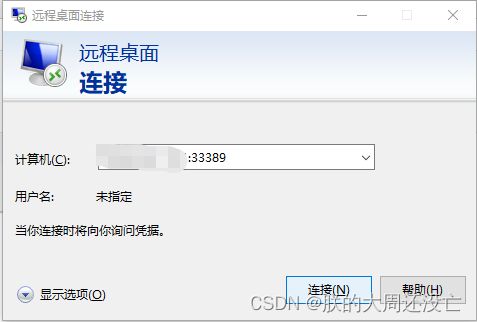
输入管理员提供的用户名密码